[COVID-19] Para mitigar el impacto del COVID-19 en pequeñas empresas, ahora puedes crear un blog completamente gratis con PayPal integrado, gracias a la tecnología líder de Kolau, premiada y reconocida por FORBES™.
Benefíciate y crea tu página web con botón de pago integrado dándole clic a este enlace por tiempo limitado.
El internet domina el mundo actual. De acuerdo con Statista, 4.54 billones de personas alrededor del planeta navegan por la web, de las cuales tú eres una. Si tienes un negocio, probablemente te gustaría ampliar tu cartera de clientes. Y, con el dato que te dimos, quizá ya te has dado cuenta del potencial de la web para conseguirlo.
Las redes sociales te pueden ayudar, pues Statista también indica que hay más de 2.9 billones de usuarios en ellas (cifra que aumentará en tan solo un año); mientras que Global Web Index señala que el 54% de los usuarios utiliza las redes para buscar productos. Sin embargo, lo recomendable es buscar un espacio propio, una “oficina” central a la cual los clientes puedan acercarse para hacer consultas o alguna compra. Estamos hablando de un sitio web para tu empresa.
Recomendamos leer el artículo de como crear un blog en el que te damos el paso a paso de cómo hacerlo en Kolau. Aquí debajo te lo damos, ¡en video! Adelante video:
Según las estadísticas en vivo de internet, hay alrededor de 1.7 billones de páginas virtuales en todo el mundo y el número aumenta a cada segundo. Si no quieres quedarte atrás, necesitas empezar a diseñar la tuya. Pero, ¿cómo hacerlo?
En general, hay dos maneras de crear tu sitio. Una es un poco compleja, ya que necesitas conocer sobre programación o lenguaje HTML. La otra es mediante plataformas en la red, para lo cual no tienes que ser programador. Hoy, te presentamos la más popular y útil de ellas: WordPress. Esta herramienta te ayudará a crecer en el mundo virtual y aquí te enseñamos cómo usarla.

Qué es WordPress
WordPress es un content management system (CMS, “sistema de gestión de contenido”). En otras palabras, se trata de un programa que te permite generar material en línea sin necesidad de que seas un experto en el diseño web. Además, puedes ir cambiando dicho contenido aun cuando ya se encuentra disponible para el público.
Este gestor nació en 2003 y fue pensado, en principio, para crear blogs. Sin embargo, gracias a que su código es abierto, con el tiempo fue transformándose hasta permitir la creación de sitios virtuales bastante complejos. ¿Sabías que las páginas web de Facebook, Disney, Sony y la BBC, por mencionar algunas, usan WordPress?
De acuerdo con W3techs, WordPress es el CMS más utilizado. ¡El 35% de internet utiliza esa plataforma! Eso equivale al 62.5% del mercado de los gestores de contenido. Ante eso, cabe preguntar: ¿qué hace tan especial a esta plataforma? Aquí te compartimos algunas razones:
- Instalación fácil y gratuita: obtener acceso a WordPress no es difícil. De hecho, puedes descargarlo de la web o trabajarlo directamente en línea (más adelante lo veremos con detalle). Por si fuera poco, es gratis, aunque hay otras inversiones que debes realizar para tener mejores resultados.
- Versatilidad de contenido: como dijimos, originalmente esta plataforma nació orientada a la creación de blogs. Pero, con los avances tecnológicos de más de una década ahora puedes generar diferentes tipos de sitios web, por ejemplo: de entretenimiento, informativos, educativos, de negocios, etc. ¡Hasta puedes tener tu propia tienda virtual!
- Variedad de recursos: este CMS tiene, por defecto, muchas funciones o herramientas que te facilitan la tarea. Además, si quieres hacer más complejo tu sitio, puedes descargar plugins (extensiones). Se trata de mejoras para WordPress, muchas de las cuales son gratuitas.
- Optimización de motores de búsqueda:para que más gente visite tu página, existen técnicas enfocadas en la captación de tráfico mediante los buscadores. Al conjunto de esas estrategias se le llama SEO (search engine optimization). WordPress contiene plugins especializados para lograr un mejor posicionamiento de tu sitio en internet.
- Seguridad: ¿te gustaría que alguien entrara a robar o a desordenar tu lugar de trabajo? Pues bien, WordPress es una plataforma bastante confiable para editar tu sitio web. Asimismo, hay extensiones que mejoran la seguridad del contenido creado. De esa forma, obtienes más protección contra spam, ataques o malware. Te recomendamos que mantengas actualizado tu CMS, ya que las opciones de seguridad mejoran constantemente.
- Compatibilidad con archivos: WordPress puede trabajar perfectamente con muchas extensiones de documentos. De esta manera, puedes incluir archivos .doc, .xls, .jpg, .gif, .mp3, .pdf, .mp3, .mp4 y muchos más sin ningún problema.
Puedes ver que hay varias características que hacen de WordPress la opción número uno de CMS. Ahora que ya lo sabes, es hora de pasar a la parte práctica. Te mostraremos, de manera general, cómo puedes empezar a construir tu web en esta plataforma.
Primero lo primero: cómo instalar WordPress
Antes de empezar, debemos hacer una aclaración. WordPress, en sí, es gratuito. No obstante, para tener acceso a sus mejores herramientas es necesario comprar un dominio propio y un hosting (hospedaje). Descuida, hacerlo es bastante sencillo y relativamente económico.
Registra un dominio para tu sitio web
Se trata de una dirección web para tu empresa. Por ejemplo, Google.com, YouTube.com, MiPágina.com, etc. La idea es que personalices tu dominio de acuerdo con tu negocio. Recuerda elegir con cuidado, pues así te conocerán en internet. Lo ideal es que elijas un nombre corto, fácil de memorizar y sin caracteres especiales (como “ñ”, “%”, “?”, entre otros).
Te recomendamos que también tomes en cuenta a qué se dedica tu empresa y el alcance de la misma, así podrás definir tu top-level domain. Este no es más que la última parte de tu dominio, la que está después del punto. Por ejemplo, si te vas a dedicar solo a vender en Colombia elige «.co», si vendes solo en España, elige “.es”. Si vas a hacerlo en varios países, sin duda debes optar por “.com”. Si en lugar de una empresa tienes una organización, puedes utilizar “.org”.
Existen varias plataformas con las que puedes comprar un dominio. Entre las más conocidas están GoDaddy, HostGator, Bluehost, Domain.com y NameCheap. Cada una de ellas ofrece diferentes paquetes que se ajustan a las necesidades de sus clientes. Ten eso en mente cuando decidas adquirir sus servicios. Asimismo, debes saber que el dominio se renueva cada año.
Ahora ve por un hosting
Cuando ya tienes tu dominio, llega el momento de obtener un hosting o alojamiento. En palabras sencillas, se trata del espacio de internet que albergará tu sitio web. Haz de cuenta que el dominio es tu nombre registrado ante las autoridades, mientras que el hosting equivale al local o edificio en el que vas a operar.
Para elegir un alojamiento, te recomendamos que primero veas qué te ofrece cada una de las plataformas especializadas. Analiza bien cuál se puede ajustar a tu negocio. Por ejemplo, si vas a tener muchas visitas (que sería lo ideal), debes optar por un web hosting con buena velocidad.
De hecho, ya que mencionamos este aspecto, ten en cuenta que, según un estudio de Google, el 53% de los usuarios abandona una página web si esta demora más de 3 segundos en cargar.
Normalmente, la misma plataforma en la que adquieres tu dominio te ofrece el hosting. Esta suele ser la mejor opción, ya que ahorras tiempo de búsqueda y dinero (por lo general te ofrecen paquetes económicos que incluyen el alojamiento).
Siguiente paso: descarga WordPress
Después de adquirir tu dominio y tu hosting, es hora de pasar a WordPress. En teoría, acceder a él no tiene mucha ciencia. De hecho, algunos servidores traen incorporada la opción para instalar el CMS. De ser así, basta con unos pocos clics para completar el proceso.
Ahora, si tu proveedor de hosting no te proporciona el instalador, debes descargar los archivos desde WordPress. Si ese es tu caso, ten cuidado en qué página ingresas. Por si no sabías, existen dos “formas” de este gestor de contenido:
- WordPress.org: se trata de un sitio web que alberga el programa con el que puedes crear tu página. Cuando ingresas a esta dirección, te aparece un botón en el que puedes adquirir el software de WordPress e instalarlo en tu hosting. Sí, por ello son importantes los dos primeros pasos que te mencionamos. Imagina que, al comprar tu oficina (hosting), te regalan la maquinaria para crear tus productos (WordPress).
- WordPress.com: en pocas palabras, se trata de la versión online de WordPress. A diferencia de su contraparte, puedes trabajar sin necesidad de tener un dominio o hosting propios. Sin embargo, ten presente que tu página “pertenecerá” a esta plataforma. Si creas tu web con esta opción, tu dirección sería algo así: nombredemiempresa.wordpress.com.
Aunque tu sitio puede funcionar de esta última manera, te sugerimos que optes por la primera opción, ya que con un dominio propio todo el contenido que vayas a crear te pertenecerá oficialmente. Es decir, podrás hacer con él lo que consideres más adecuado para tu empresa.
Manos a la obra: construye tu web
Ya adquiriste todo lo necesario para empezar a trabajar en tu sitio web, así que es momento de entrar a WordPress. Para ello, solo debes ingresar con tu usuario y contraseña (los cuales puedes crear cuando descargues la plataforma). Cada vez que ingreses al CMS, te toparás con una ventana como esta:
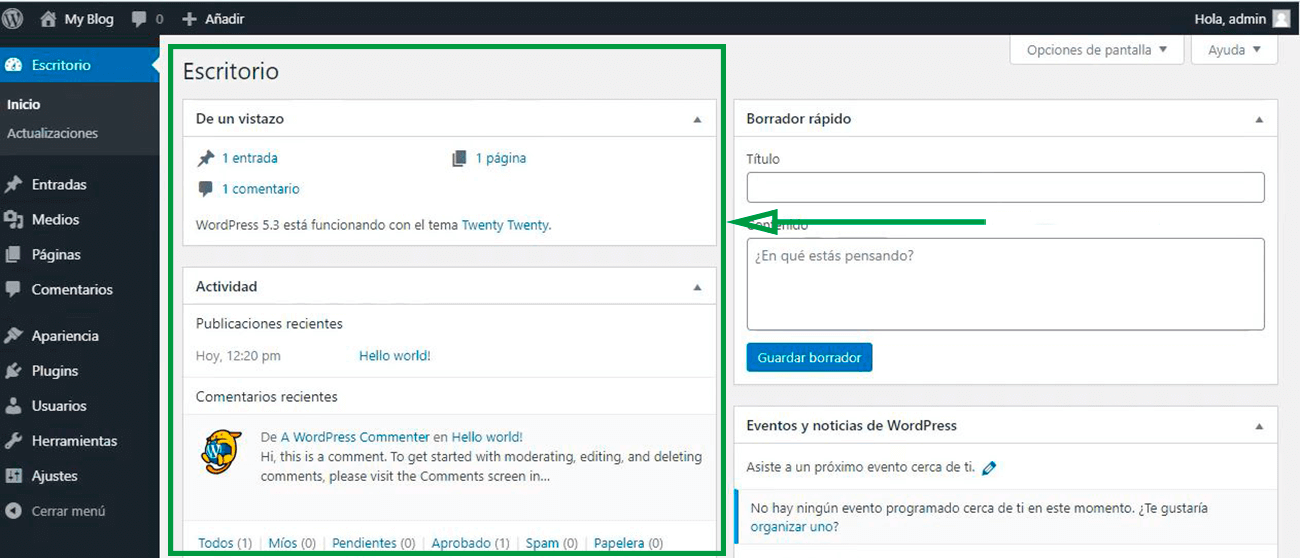
La parte resaltada en la imagen es el escritorio de WordPress. En él puedes ver novedades acerca de este gestor de contenido. Es recomendable que estés pendiente de ello, así podrás mantener tu CMS lo más actualizado posible.
En la parte izquierda de la pantalla se ubica el panel de administrador, el cual será tu principal herramienta para poder crear y editar tu sitio web.
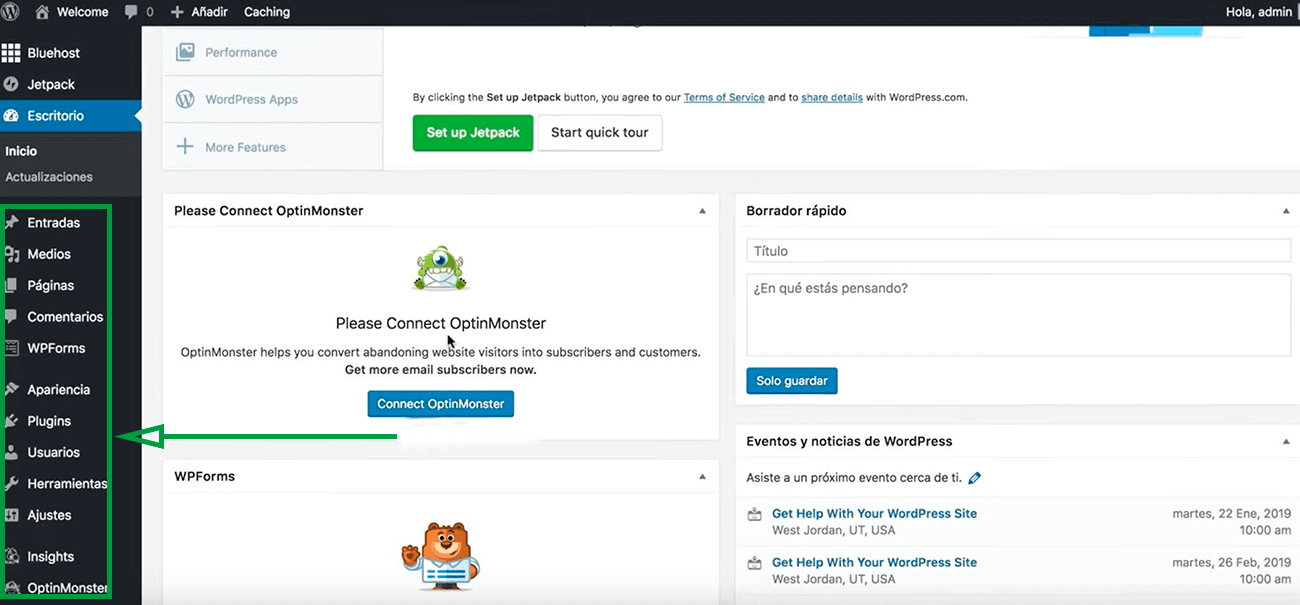
Configura tu página web
Lo primero que te recomendamos es dirigirte a la pestaña de “Ajustes” de tu menú principal. Ahí, puedes encontrar datos de tu página y configurar algunas características de tu sitio, tales como el nombre (que no es lo mismo que el dominio), la dirección web, el idioma, la hora y la fecha.
Haz los cambios que consideres necesarios, guárdalos y luego regresa al escritorio.
Elige una plantilla atractiva
Lo siguiente en la lista es “diseñar” la apariencia de tu sitio web. Nos referimos sobre todo a colores, texto, menús y botones. Para ello, WordPress cuenta con plantillas, las cuales determinan cómo se ven los elementos en tu sitio.
Tal como dijimos, la plataforma tiene varios temas que puedes utilizar. Para elegir uno, solo debes ir al panel de administrador. Ahí, debes elegir “Apariencia” y luego “Temas”, como se muestra en la siguiente imagen:
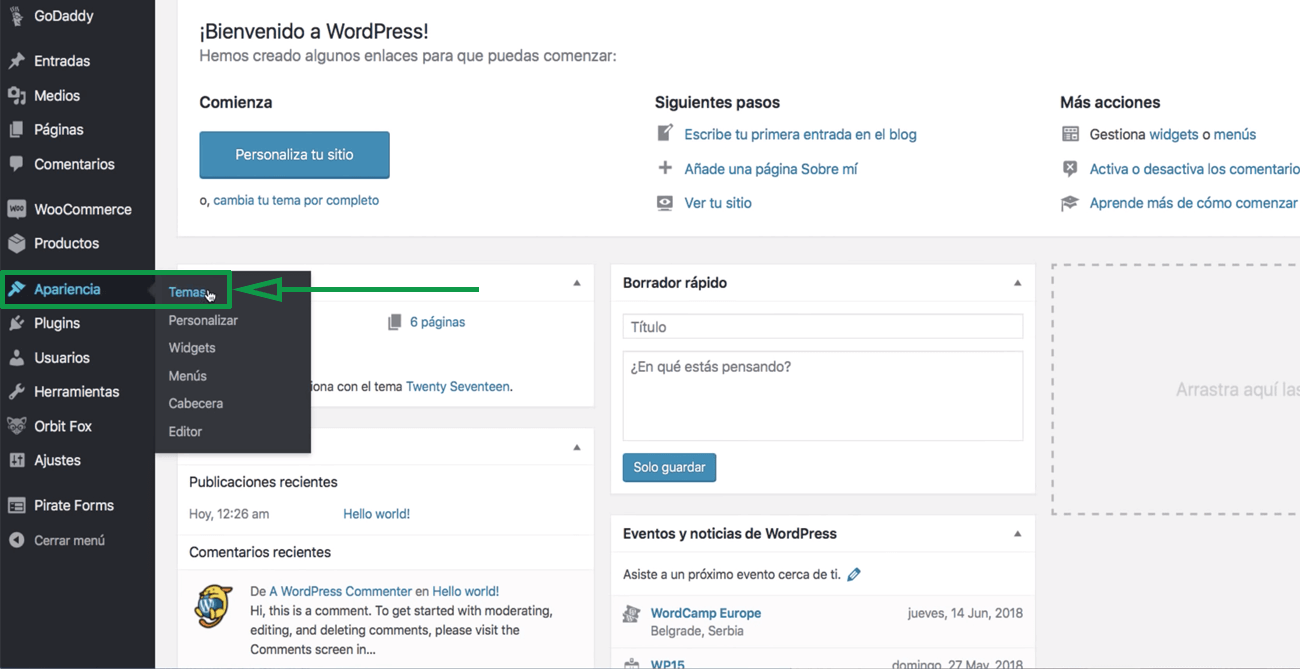
Esto te lleva a la biblioteca de plantillas, en la cual puedes encontrar diferentes opciones para tu sitio web. Es recomendable que elijas una que se adecúe a tu negocio. Recuerda que vas a crear una página profesional, no una personal. Según un estudio de Adobe, el 66% de las personas que navegan en internet prefiere visitar una web con un diseño atractivo que una muy simple y plana.
Ten en cuenta que en este catálogo encuentras plantillas gratuitas y otras que debes comprar, así que verifica si la que más te gusta tiene algún costo. Cabe mencionar que en WordPress.org hay muchas más opciones para agregar a tu plataforma instalada en el hosting.
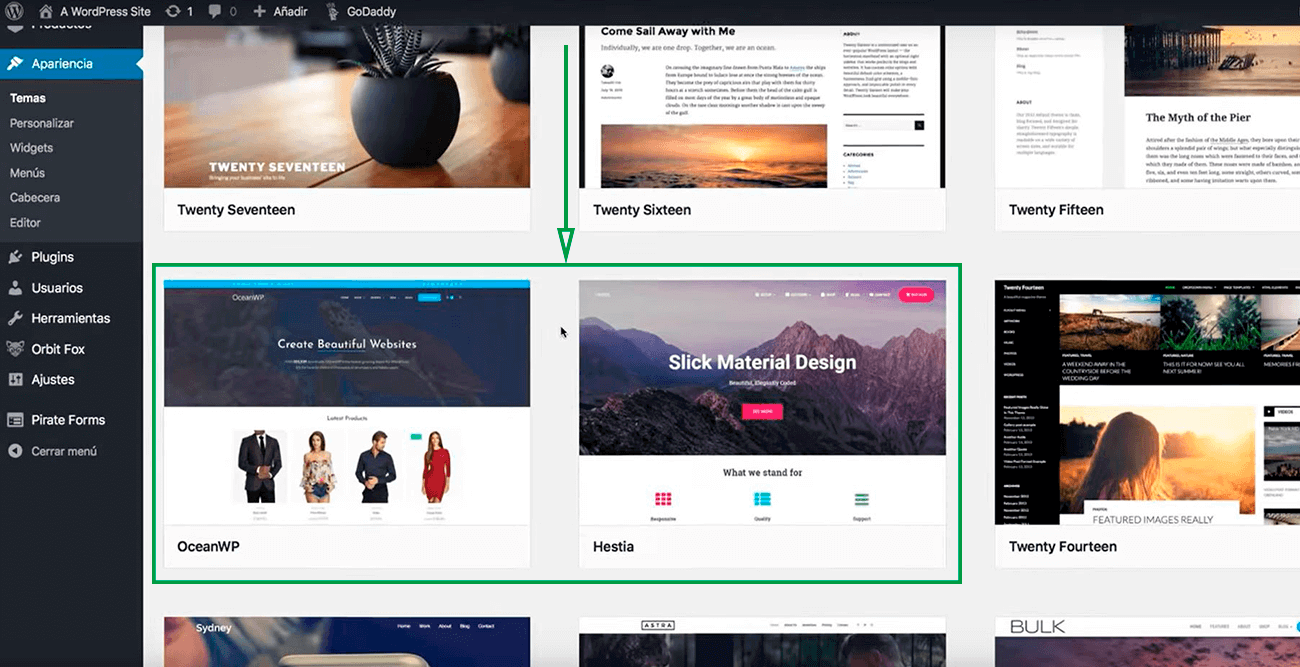
Cuando ya te hayas decidido por un tema, solo debes hacer clic en “Instalar” y “Activar”.
Si quieres darle un toque más personal a la plantilla, solo elige la opción “Personalizar”, la cual se encuentra en la pestaña “Apariencia”. Ahí, puedes añadir algún logo o ícono; o cambiar el título y descripción de tu página.
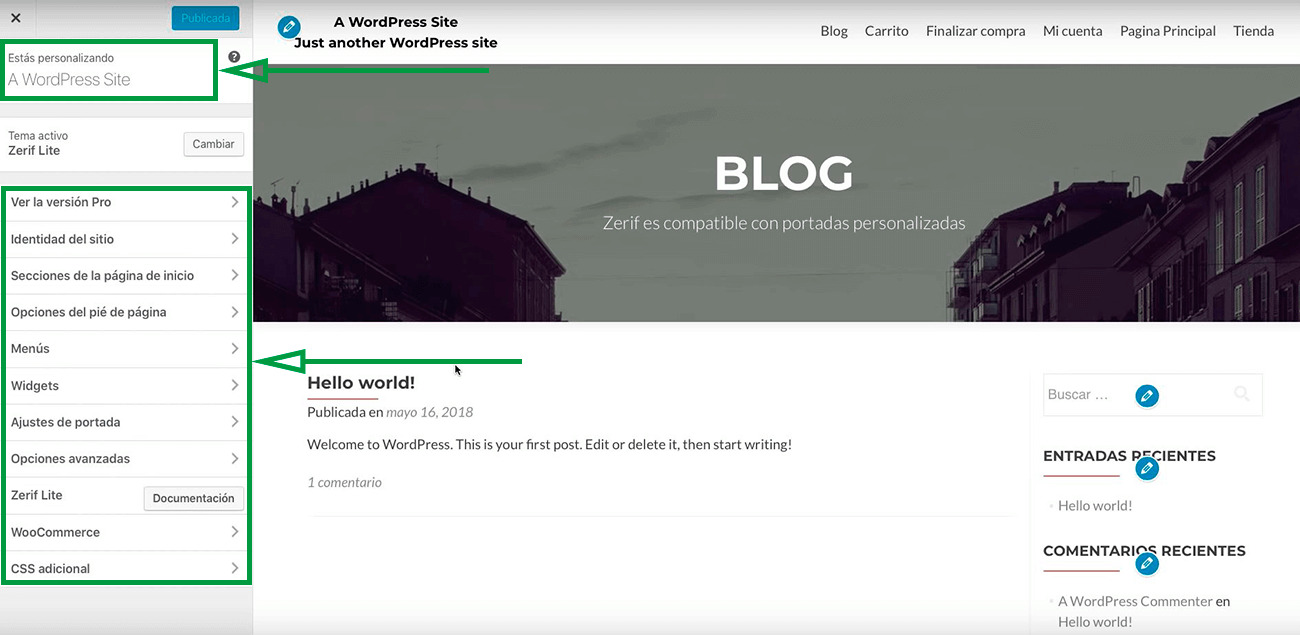
Para poder ver cómo va quedando tu sitio web, dirígete a la parte superior de WordPress. Haz clic en el nombre de tu página y luego en “Visitar”. Recuerda que si en algún momento deseas llamar de diferente manera tu web, puedes hacerlo en la pestaña de “Configuración”.
Empieza a generar contenido
Existen dos tipos de contenido que puedes crear en WordPress: las entradas y las páginas. Es importante que conozcas cada uno de esos términos para organizar mejor tu sitio web.
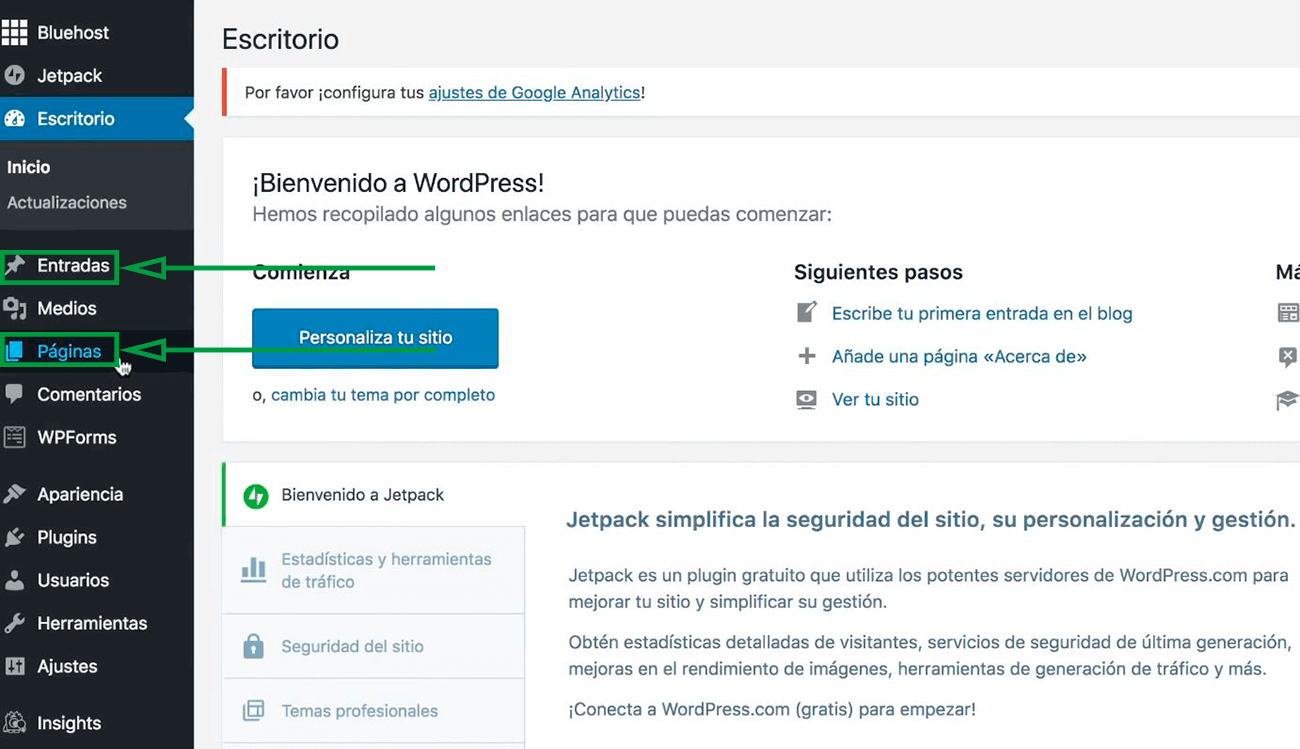
Las entradas
También llamadas posts, son todo el contenido que compartes a diario en tu sitio. Por ejemplo, artículos, noticias, ofertas, reseñas, etc. Vendría a ser como un diario, pues lo que vas publicando aparece de manera cronológica inversa (de lo más reciente a lo más antiguo). Las entradas suelen ser más útiles si trabajas en WordPress con un formato de blog.
Para agregar un post, debes ir a la sección “Entradas” y elegir “Añadir nueva”. Te aparecerá una especie de editor de textos (similar a Word o al Bloc de Notas). En esta ventana puedes crear los artículos que desees. Al igual que en dicho programa de Office, puedes incluir imágenes, videos, enlaces, tablas, etc. ¡Incluso está disponible la opción de agregar botones!
Por supuesto, si por tiempo no terminas tu entrada, puedes guardarla como borrador para continuar otro día. Además, WordPress tiene habilitada la opción de vista previa, la cual muestra cómo se vería tu entrada publicada en tu sitio web.
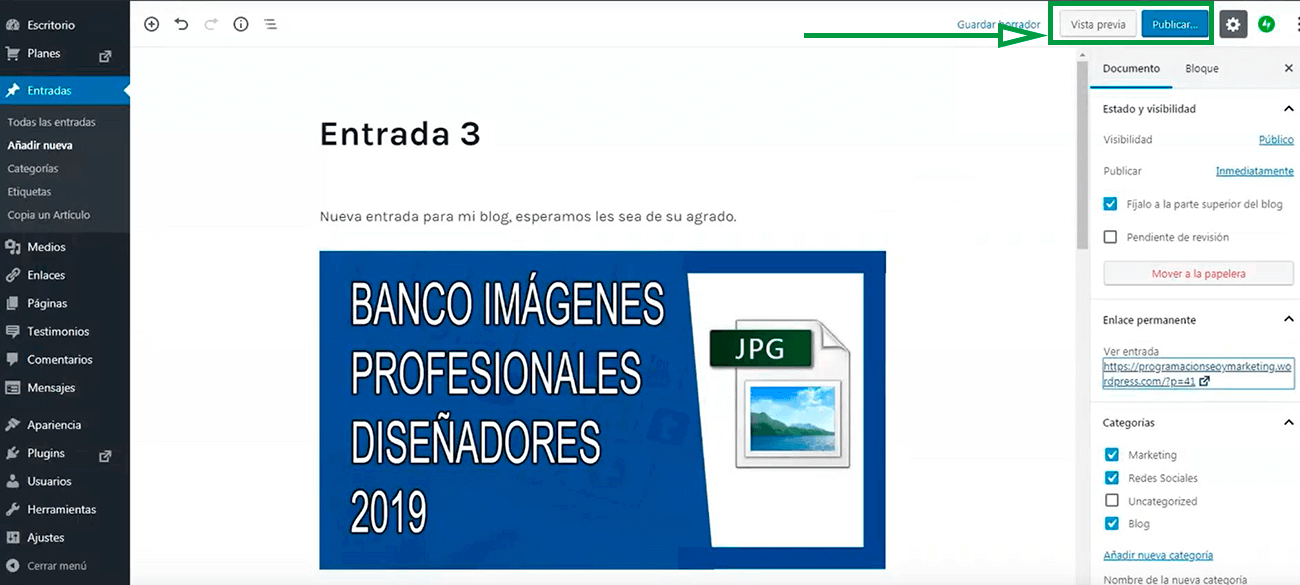
En este apartado, también es necesario que sepas sobre las categorías y etiquetas. A estos dos elementos se les conoce como taxonomías. Sí, leíste bien. No estamos hablando de la clasificación de los seres vivos, aunque hay una similitud. Te lo explicamos:
Las categorías
Son útiles para organizar tus entradas de una manera jerárquica, de tal modo que tus visitantes tengan una mejor experiencia de navegación. Puedes verlas como una especie de carpetas en las que guardas tus publicaciones de manera ordenada.
Por ejemplo, si tienes una página de viajes, puedes crear una categoría llamada “Centroamérica”. Luego, dentro de esta, puedes agregar una carpeta con el nombre de cada país de esa región. Finalmente, en ellas vas guardando tus artículos relacionados con esos territorios.
Para agregar categorías, ve a la pestaña de “Entradas” y elige “Categorías”. Después, solo debes rellenar el formulario y hacer clic en “Añadir nueva categoría”. De esta forma, la jerarquía que has creado será elegible cada vez que vayas a generar un nuevo artículo.
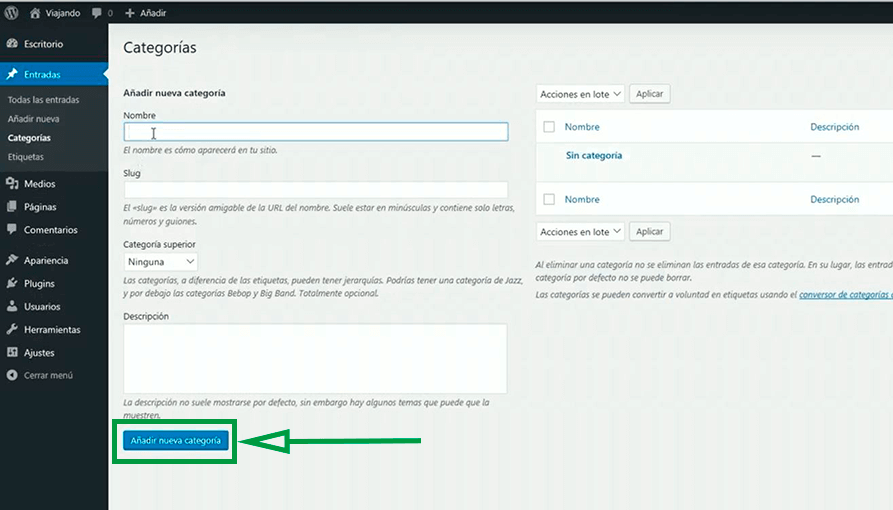
Las etiquetas
Son palabras específicas o clave de la información que has subido. Su función principal es informar a la gente de qué trata tu artículo y, por supuesto, mejorar tu posicionamiento en los diferentes motores de búsqueda (¿recuerdas las estrategias SEO?).
Para darte un ejemplo, supón que escribes un texto acerca de postres. Entonces, tus etiquetas podrían ser “postre”, “cocina”, “repostería”, “pastel”, “galletas”, “hornear”, etc. Recuerda que son los términos más importantes o destacados de tu artículo. Por ende, las palabras que uses como etiquetas deben aparecer en tu entrada.
Cuando la gente lee las etiquetas, sabe de mejor manera de qué trata tu publicación. Además, los buscadores identifican en qué momento desplegar tu sitio web en la página de resultados. Esto último es importante, pues un estudio de Google demuestra que el 88% de las personas utiliza alguna plataforma de búsqueda cuando navega en sus smartphones. Es decir, aparecer en la primera página de resultados de Google u otro buscador incrementa las posibilidades de conseguir visitas.
Además, debido a que las entradas son dinámicas (es decir, se publican nuevas constantemente), la plataforma de búsqueda reconoce que tu sitio se mantiene activo.
Las etiquetas las agregas cuando estás creando o editando un post. La opción aparece en la parte inferior derecha de tu pantalla. Únicamente debes escribir las palabras y separarlas por comas.
Las etiquetas las agregas cuando estás creando o editando un post. Solo debes dirigirte a la parte inferior derecha de tu pantalla, donde se encuentra un pequeño panel. Escribe en él las palabras que consideres importantes y sepáralas con comas.
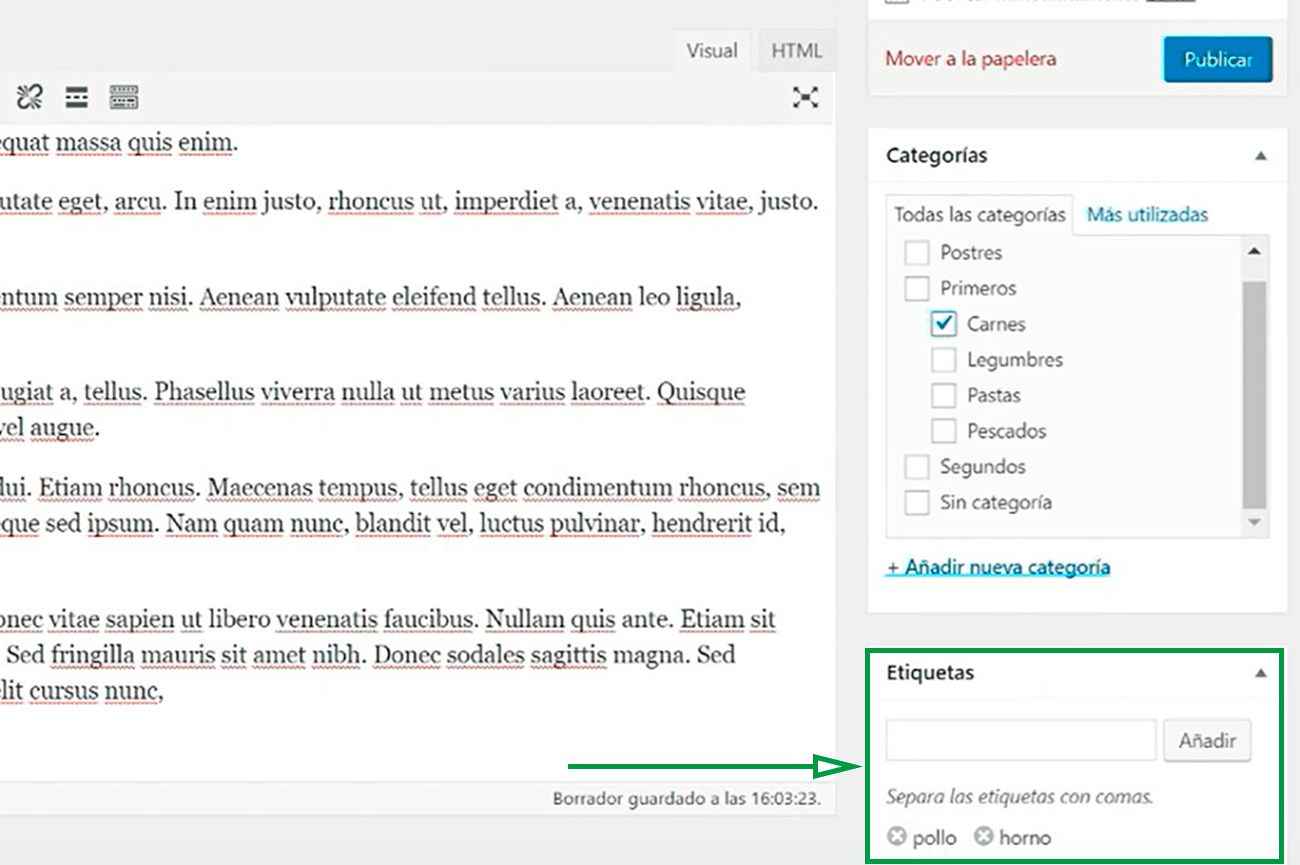
Las páginas
Son los elementos estáticos que incluyes en tu sitio web. Es decir, aquel contenido que normalmente no se actualiza, modifica o caduca. ¿Has visto que algunas empresas tienen botones llamados “Acerca de nosotros”, “Contacto” o “Servicios”? Pues bien, cada una de esas secciones son páginas. Estas casi no se modifican, pues la información de una empresa no cambia tan seguido. ¿Acaso has visto que algún negocio cambie de teléfono cada dos días?
Para crear una página nueva, debes hacer clic en la pestaña correspondiente y luego en “Añadir nueva”. Una vez hecho, también te aparece una especie de editor de texto. A primera vista, es idéntico al de las entradas. Sin embargo, tiene diferentes ajustes a los de una publicación (empezando porque no hay categorías ni etiquetas). El proceso de creación, previsualización y guardado no varía.
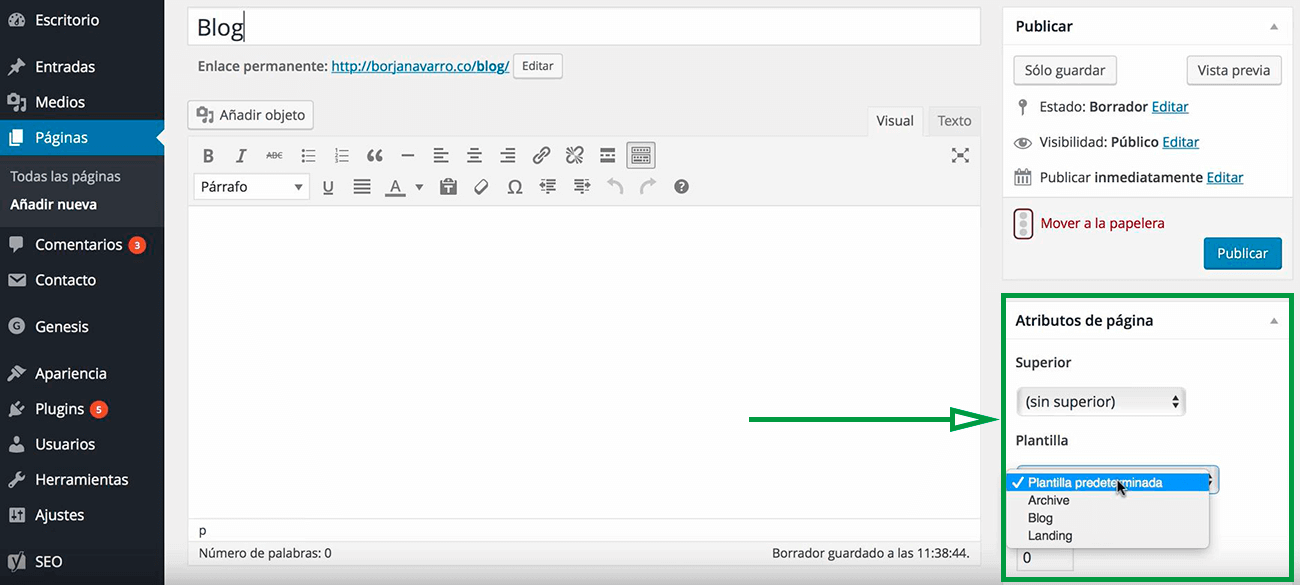
Ahora bien, ya sabes cómo crear páginas, ¿pero cómo puedes organizarlas? ¿Cuál será tu home (página de inicio)? Para organizar el contenido, debes dirigirte a la sección “Ajustes” y luego a “Lectura”. En la opción “Tu portada muestra”, debes seleccionar “Una página estática” y colocar el nombre de la página que quieres que sea tu principal. ¡Es muy sencillo! En caso de que estés creando un blog, puedes elegir la opción “Tus últimas entradas”.
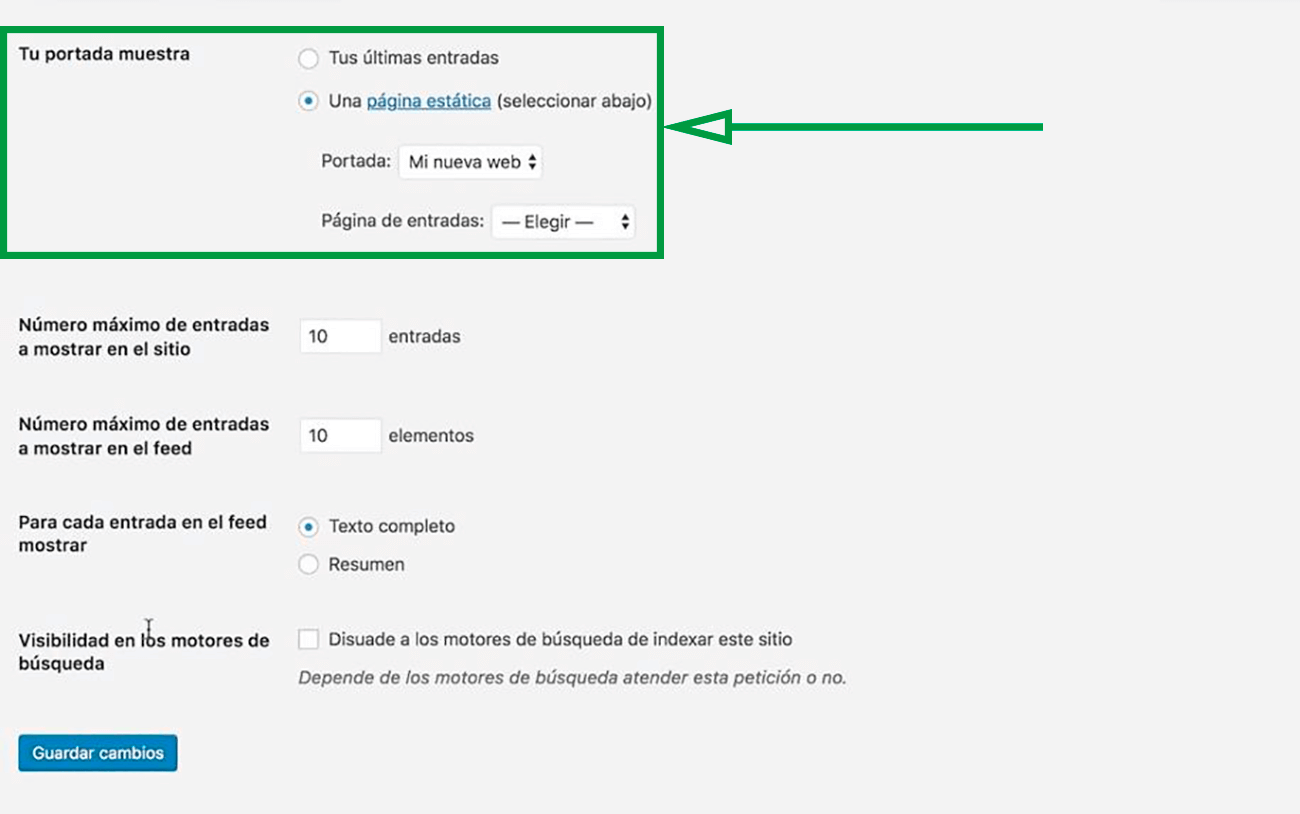
Una vez que elegiste tu página principal, crea los menús de navegación de tu sitio. Estamos hablando de todas esas pestañas como “Acerca de nosotros”, “Contacto”, etc. Para ello, selecciona la opción “Menús” que se encuentra en “Apariencia”.
En la pantalla que se despliega, debes elegir las páginas que quieres que sean parte de tu menú, al cual tienes que poner un nombre. Puedes ordenar los componentes como prefieras. Lo importante es que, antes de guardar los cambios, selecciones el cuadro de “Menú Primario”. Esto hará que tu menú se muestre en la página principal.
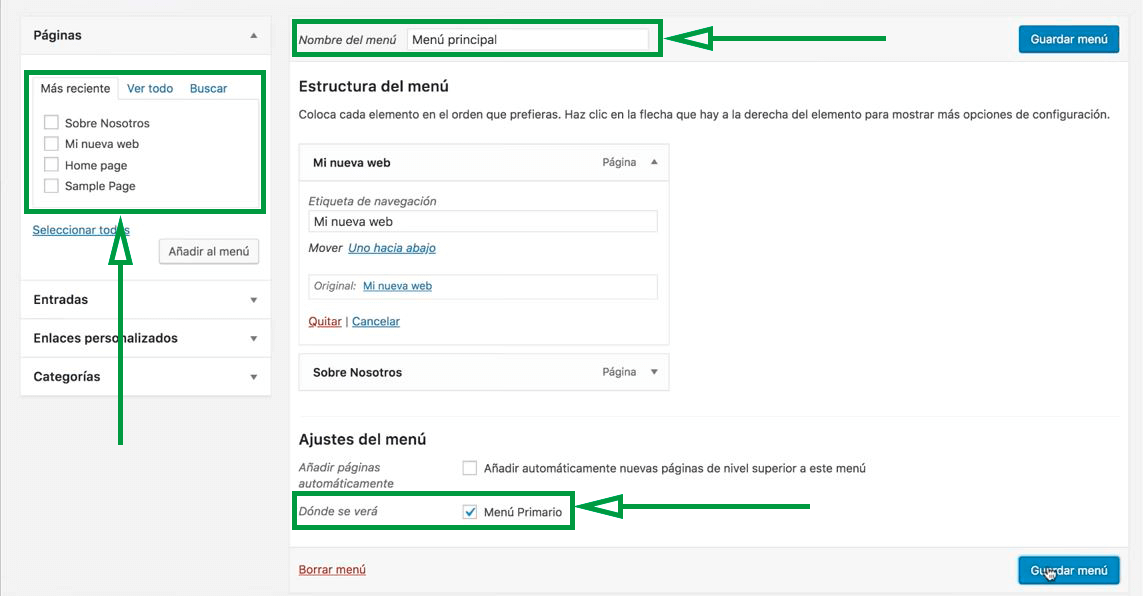
Con esta herramienta, puedes ir creando las secciones que desees agregar a tu sitio web.
Unas mejoras: agrega plugins
Tu web ya va adquiriendo forma con las páginas y entradas, pero necesitas ciertos agregados para perfeccionarla. Aquí es donde entran los plugins, ¿los recuerdas? Son extensiones de WordPress que permiten mejorar tu sitio. Hay una gran variedad dentro de la plataforma y la mayoría son gratis.
Para instalar una de estas herramientas, ve a la opción “Plugins” del panel administrador y elige “Añadir nuevo”. Esto te llevará a una biblioteca similar a la de los temas. Puedes usar el buscador incorporado para hallar la extensión que deseas. Cada una de estas trae su descripción para que sepas si te puede ser útil.
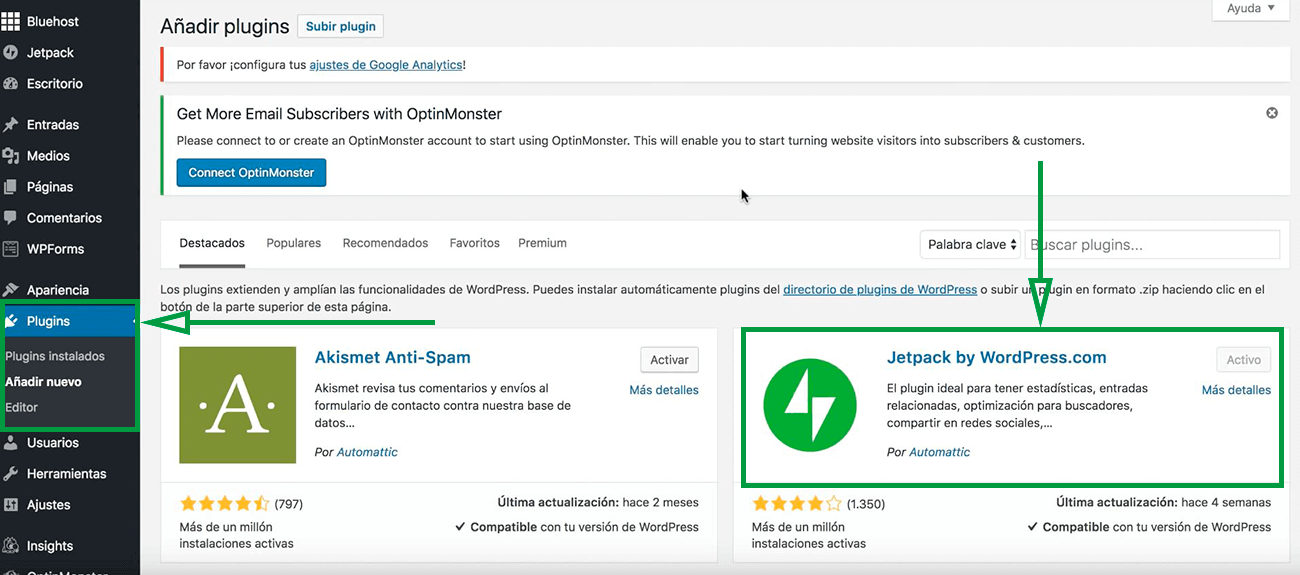
Cuando hayas decidido cuál agregar, haz clic en “Instalar ahora”. Luego, haz clic en “Activar”. Una vez hecho, ya puedes utilizarlo desde el menú de “Plugins”.
Supongamos que deseas agregar un formulario de contacto a tu página. Para hacerlo, es necesario que busques una extensión. Existen varias que te pueden ayudar. En este caso, usaremos Contact Form 7, el plugin más utilizado para ello. De hecho, de acuerdo con Built With, más de 9 millones de páginas web lo tienen incorporado.
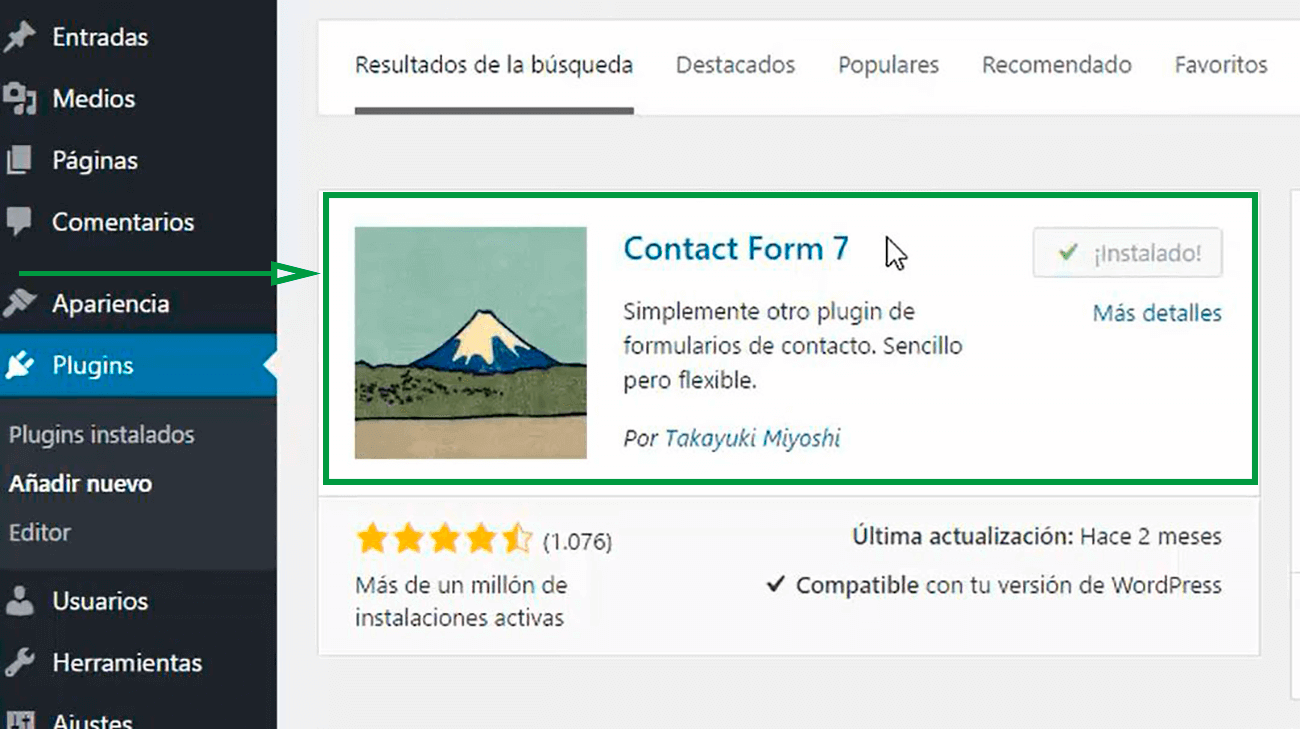
Lo primero es instalarlo y activarlo. Cuando esté hecho, busca en el menú de “Plugins” y selecciona “Ajustes”. Te mostrará una página en la que aparece el código para un formulario de contacto, el cual debes copiar.
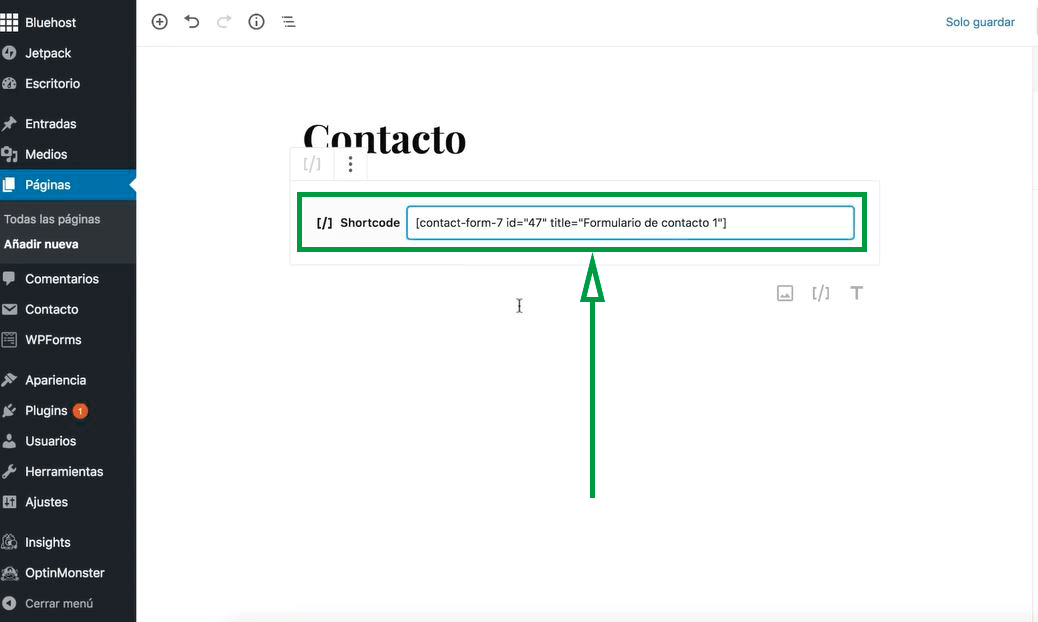
Después, debes crear una página. Puedes ponerle “Contacto” o “Contáctanos” en el campo del título. En el cuerpo, solo tienes que pegar el código que copiaste. Si gustas, haz clic en “Vista previa” para visualizarlo en tu sitio.
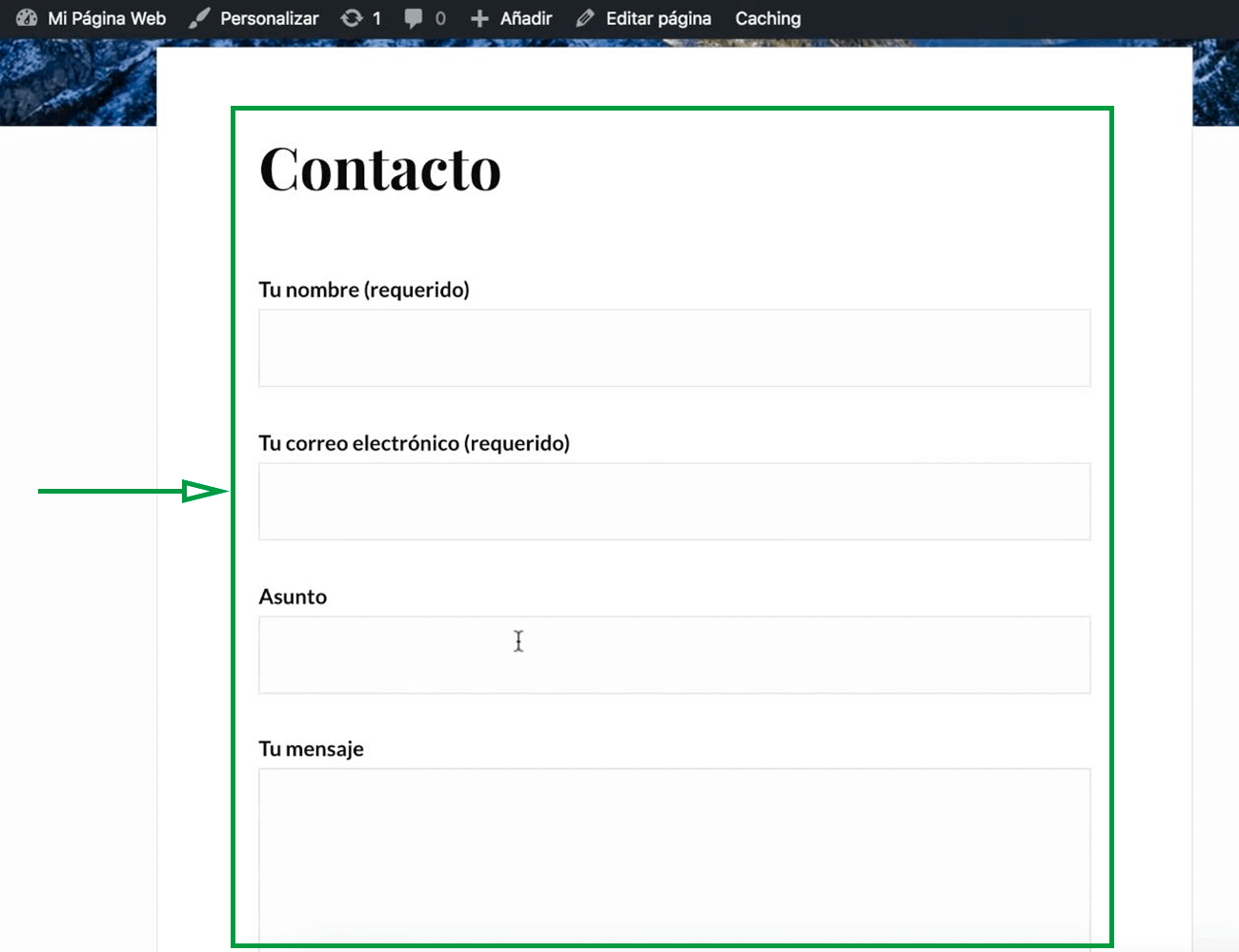
Después de crear el formulario, no olvides ir a la sección de “Menús” para incluir la página de contacto en tu web.
¿Quieres tener tu tienda virtual?
De acuerdo con Oberlo, el 26.28% de la población mundial compra en internet. Dicho porcentaje aumentará en el próximo año, así que, si te vas a dedicar a las ventas, sería muy bueno que pudieras crear tu tienda virtual. ¡Y con WordPress puedes hacerlo!
Hay una gran cantidad de plugins que te permiten agregar la opción de carrito de compras en tu sitio web. Nosotros te mostramos cómo hacerlo, de manera rápida y fácil, con WooCommerce. Esta extensión es gratuita y ligera, lo cual no le resta eficiencia. De hecho, según datos datos de Built Whit, el 26% de los sitios web utiliza dicho plugin en su tienda virtual.
Ya sabes cómo instalar y activar una extensión, así que vamos directo al siguiente paso. Después de la activación, te aparece una pantalla de configuración general de WooCommerce. Aquí, define algunos datos y características de tu tienda virtual, tales como el país en que “se encuentra” tu tienda, tipo de moneda, las medidas de peso y longitud, opciones de pago y hasta servicio de envío.
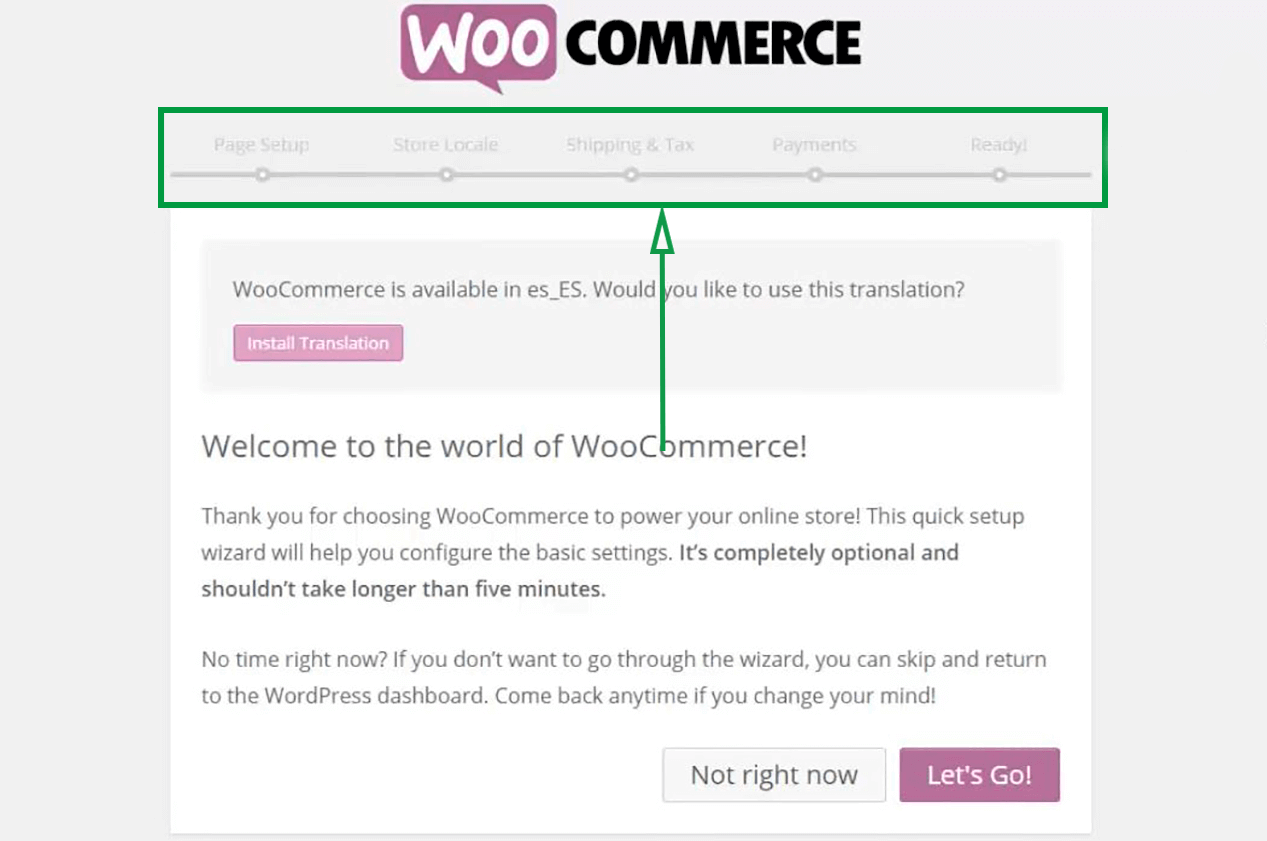
Una vez tengas todo eso configurado, puedes editarlo desde WordPress. De hecho, cuando vayas al escritorio vas a notar un cuadro de estadísticas de este plugin, en el cual puedes monitorear las ventas de tu sitio web. También verás dos nuevas opciones en el panel de administración.
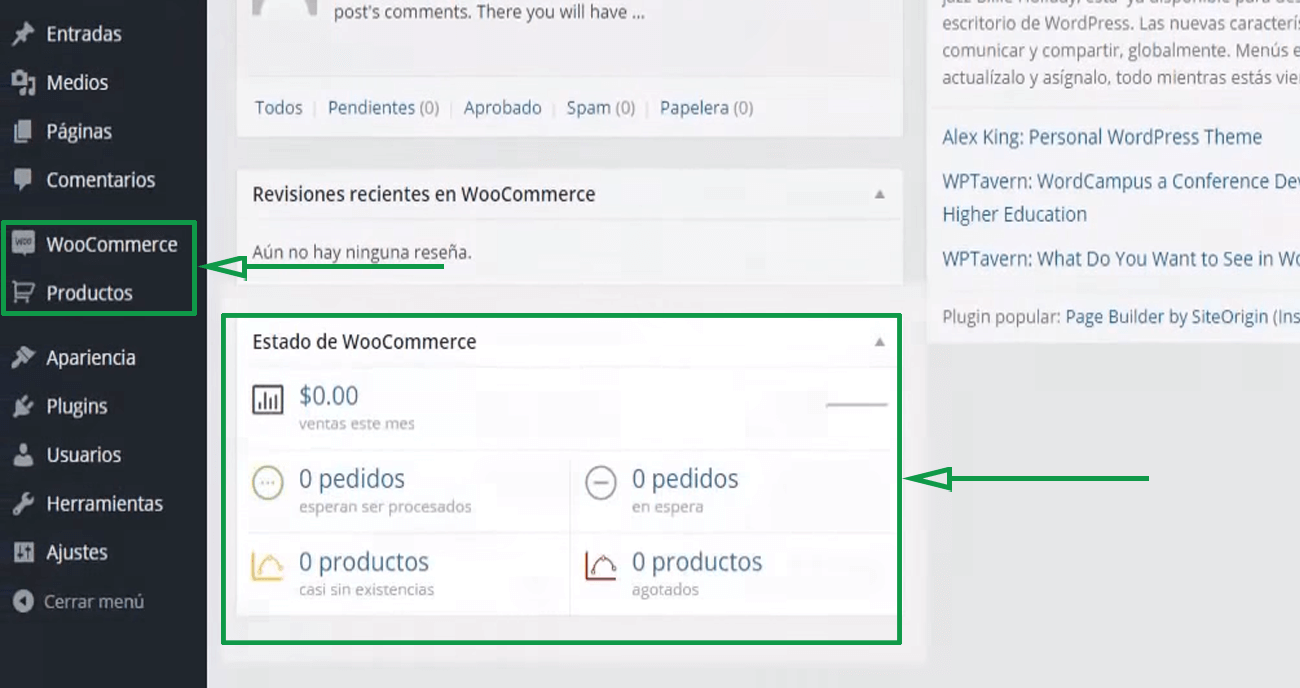
La primera corresponde a la administración general de la extensión. Ahí puedes controlar los pedidos, crear cupones, monitorear estadísticas, cambiar algunas configuraciones y agregar más plugins para WooCommerce.
La segunda es la pestaña de “Productos”, en la cual puedes monitorear y crear (por así decirlo) la mercadería que pondrás a la venta, además de definir clases de envíos y categorías de tus productos.
Al igual que con Contact Form 7, debes crear las páginas que albergarán tu extensión. En este caso, tu tienda virtual. Puedes, por ejemplo, crear una para cada acción que realice el cliente (consulta, opciones de pago, agregar a carrito, etc.). Sin importar cuántas páginas crees, no olvides copiar y pegar el código que te genera WooCommerce.
Por último, cuando quieras editar tu web, añade la extensión /wp-login.php a la dirección de tu sitio. Por ejemplo: mipágina.com/wp-login.php. Al presionar «Enter», se desplegará la pantalla de inicio de sesión de WordPress. Solo ingresa tus datos y podrás hacer las modificaciones que desees.
Si a pesar de todo lo anterior WordPress te parece una herramienta complicada de manejar, existen otras opciones más sencillas para tener tu sitio web. Por ejemplo, con Kolau puedes crear una web de forma rápida y simple, además de permitirte integrar el comercio electrónico con unos pocos clics, sin necesidad de instalar plugins. ¡Así que ya no hay excusas para no incursionar en internet!
¡Ahora es tu turno! Con la información que te hemos dado, ya puedes empezar a crear tu sitio web. No tengas miedo de intentarlo. Los beneficios que puede traerle a tu negocio son numerosos, empezando por la cantidad de visitantes (clientes potenciales). ¡Y ni hablar de las posibles ganancias económicas!
Solo recuerda elegir primero tu dominio y un hosting. Hazlo con cuidado, mira qué oferta te conviene más. Luego, piensa bien cómo quieres estructurar tu sitio web, qué menús quieres agregar, qué colores deseas usar. Lo recomendable es que tengas un bosquejo en mente antes de empezar a crear páginas y entradas.
Cuando estés en marcha, utiliza todos los plugins necesarios para optimizar tu web. Y no olvides organizar las páginas y los menús. Verás que, en poco tiempo, pasarás de un perfil en blanco a toda una oficina virtual.
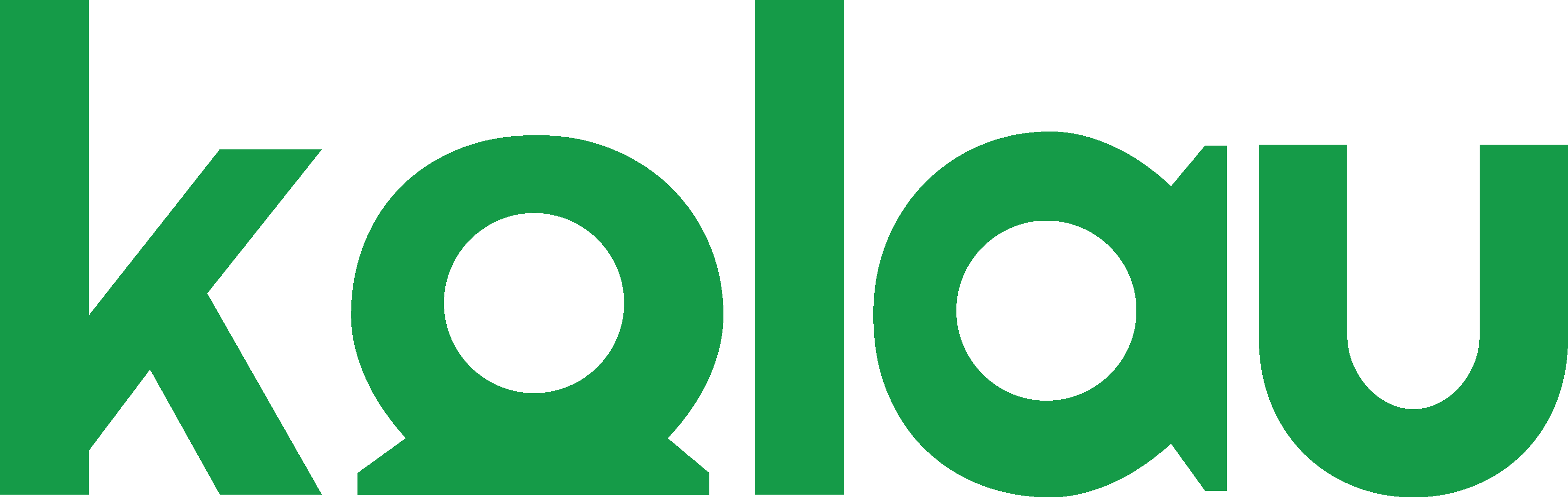

![Crea un Blog Atractivo y Gratis en 15 Minutos [Edición 2021]](https://blog.kolau.com/wp-content/uploads/2020/11/crear-blog-1-218x150.jpg)

















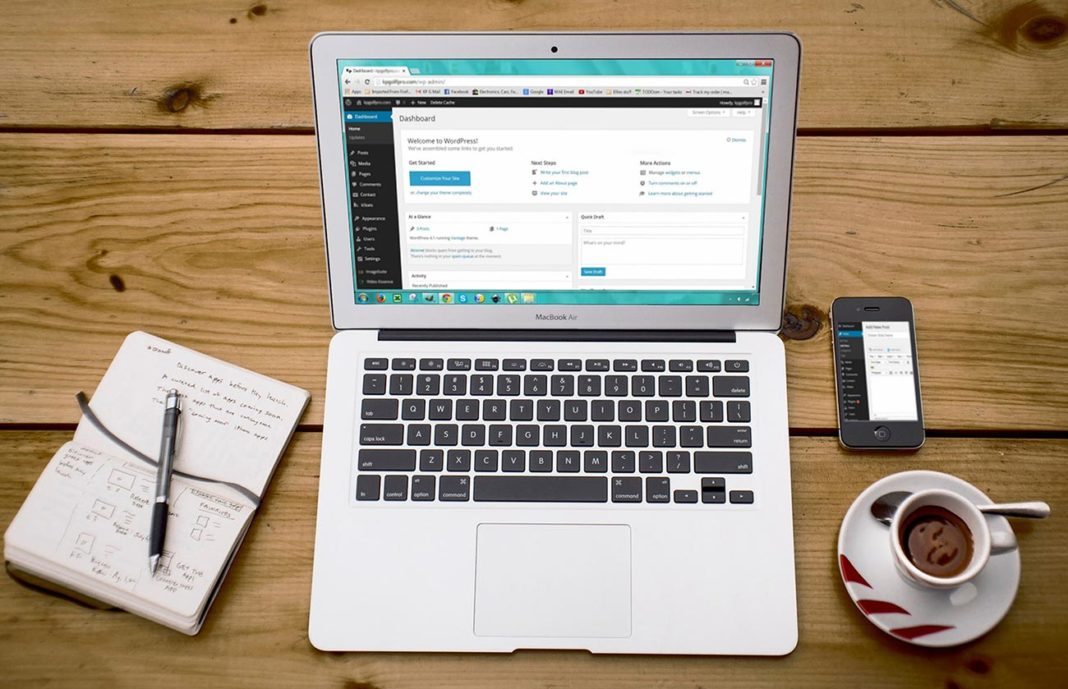










![Crea un Blog Atractivo y Gratis en 15 Minutos [Edición 2021]](https://blog.kolau.com/wp-content/uploads/2020/11/crear-blog-1-100x70.jpg)

